Puoi aggiungere RSAT manualmente o usare i comandi di PowerShell
- Le funzionalità facoltative sono un componente di Windows che consente agli utenti di aggiungere RSAT al proprio sistema operativo.
- Gli strumenti di amministrazione remota del server forniscono strumenti di funzionamento amministrativo.
- Puoi rendere disponibile lo strumento RSAT eseguendo un singolo comando in PowerShell.
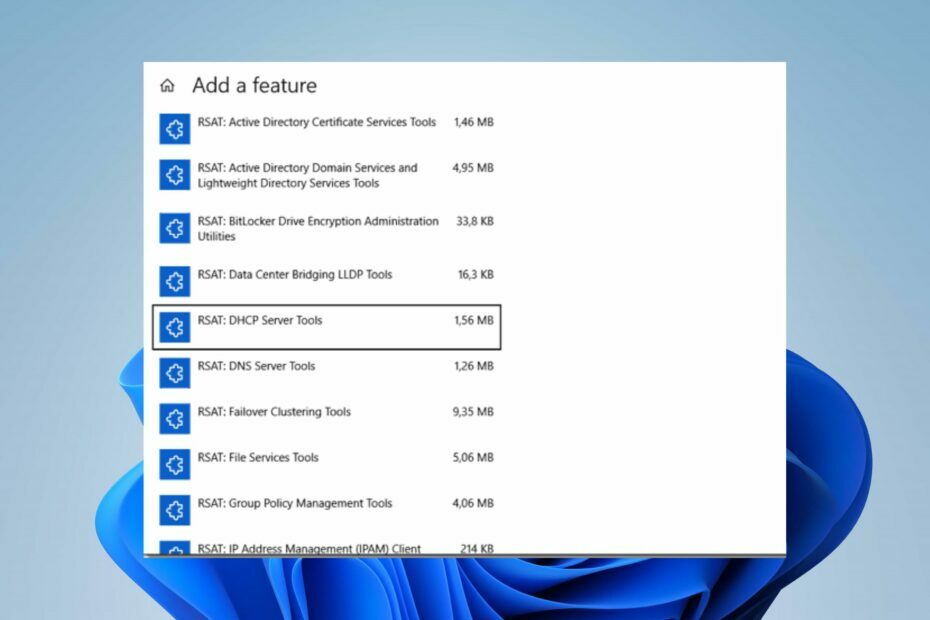
XINSTALLARE CLICCANDO SUL FILE DI DOWNLOAD
- Scarica Fortect e installalo sul tuo computer.
- Avvia il processo di scansione dello strumento per cercare i file corrotti che sono la fonte del tuo problema.
- Fare clic con il tasto destro su Avvia riparazione quindi lo strumento potrebbe avviare l'algoritmo di fissaggio.
- Fortect è stato scaricato da 0 lettori questo mese.
Funzionalità opzionali è un componente del sistema operativo Windows per l'aggiunta o la rimozione di funzionalità specifiche come RSAT. Tuttavia, le persone hanno segnalato problemi con RSAT mancanti nelle funzionalità facoltative incontrando un ostacolo di installazione imprevisto. Pertanto, discuteremo della correzione di RSAT non disponibile nelle funzionalità opzionali.
Inoltre, abbiamo una guida dettagliata su installazione di RSAT su Windows 11 in semplici passaggi.
Che cos'è RSAT?
RSAT è l'acronimo di Strumenti di amministrazione remota del server. È una raccolta di strumenti sviluppati da Microsoft e svolge le seguenti funzioni:
- Fornisce strumenti per la gestione e l'amministrazione dei servizi di Active Directory.
- RSAT include la console di gestione dei criteri di gruppo (GPMC), che consente agli amministratori di creare, modificare e gestire i criteri di gruppo attraverso la rete.
- Offre strumenti per la gestione e la configurazione dei server DNS (Domain Name System).
- Gestisce e configura i server DHCP (Dynamic Host Configuration Protocol). Gli amministratori possono allocare e controllare gli indirizzi IP per i computer client.
- RSAT fornisce cmdlet e moduli di PowerShell per l'automazione delle attività amministrative e l'esecuzione di varie operazioni di gestione su server remoti.
Perché RSAT non è disponibile nelle funzionalità opzionali?
- RSAT potrebbe non essere disponibile nell'elenco delle funzionalità opzionali se l'edizione di Windows non lo supporta.
- Le funzionalità specifiche di Windows devono essere abilitate prima che RSAT venga visualizzato nell'elenco delle funzionalità opzionali.
- Se il tuo sistema operativo non dispone dei componenti necessari per RSAT, non sarai in grado di installarlo.
- La disponibilità di RSAT a volte può essere influenzata dallo stato di aggiornamento di Windows.
Cosa devo fare se RSAT non è disponibile nelle funzionalità opzionali?
Osservare i seguenti controlli preliminari prima di procedere con la risoluzione avanzata dei problemi.
- Aggiorna il tuo sistema operativo Windows per installare tutti i requisiti mancanti necessari per il funzionamento di RSAT.
- Controlla la tua edizione di Windows per assicurarti che il tuo sistema operativo sia compatibile con lo strumento di amministrazione.
- Verifica la disponibilità di RSAT nella tua regione, poiché è limitata in alcune località.
1. Installa da PowerShell
- Fare clic con il pulsante destro del mouse su finestre icona e selezionare Terminale (amministratore).
- Digita il seguente comando e premi accedere:
Get-WindowsCapability -Name RSAT* -Online | Select-Object -Nome proprietà, stato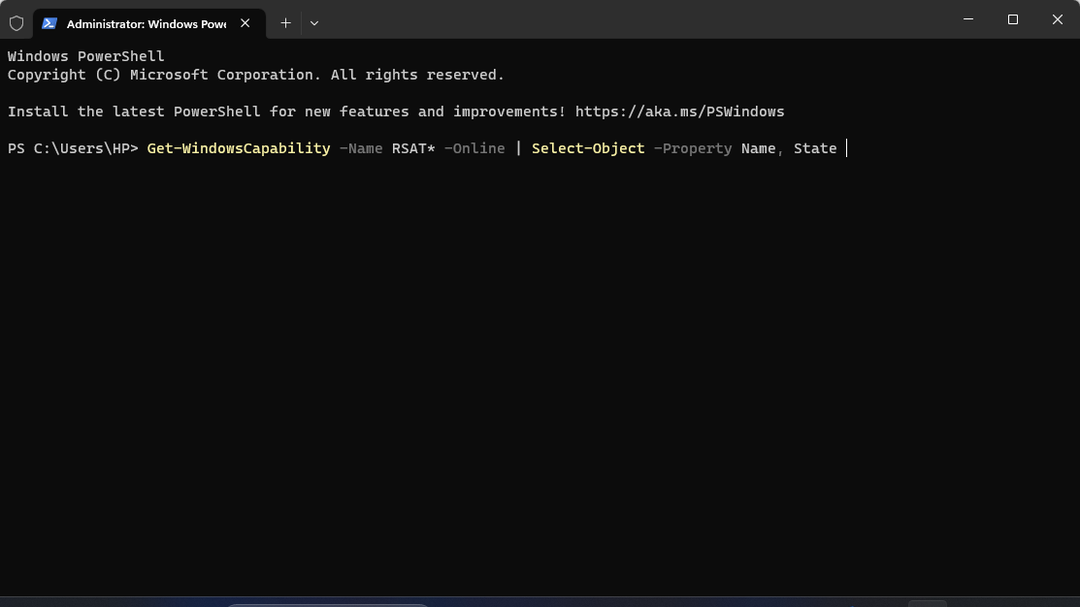
- Navigare e copiare il file RSAT nome e funzione desiderati.
- Quindi, incolla il nome copiato nella console lampeggiante e premi accedere.
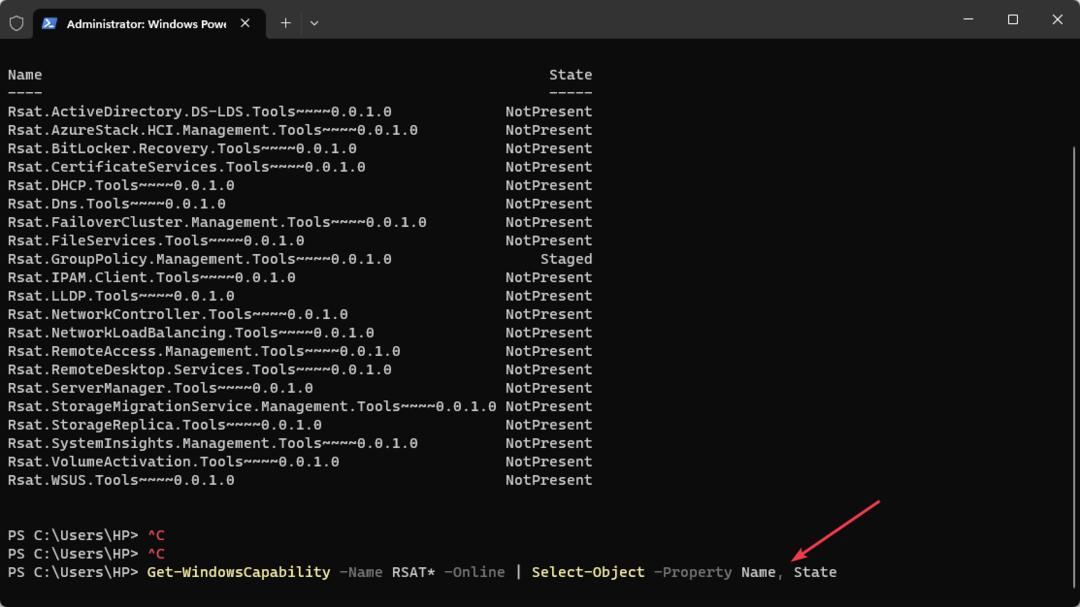
- Chiudi la finestra del terminale quando viene visualizzato il messaggio di successo.
È possibile aggiungere RSAT alle funzionalità operative tramite PowerShell. Consulta la nostra guida sul fissaggio PowerShell se non funziona o non si apre Su Windows.
2. Attiva le funzionalità di Windows
- premi il finestre pulsante, tipo Pannello di controlloe premere accedere.
- Quindi, fai clic con il pulsante destro del mouse su Programmi categoria, selezionare Programmi e caratteristiche e clicca Attiva o disattiva le caratteristiche di Windows.
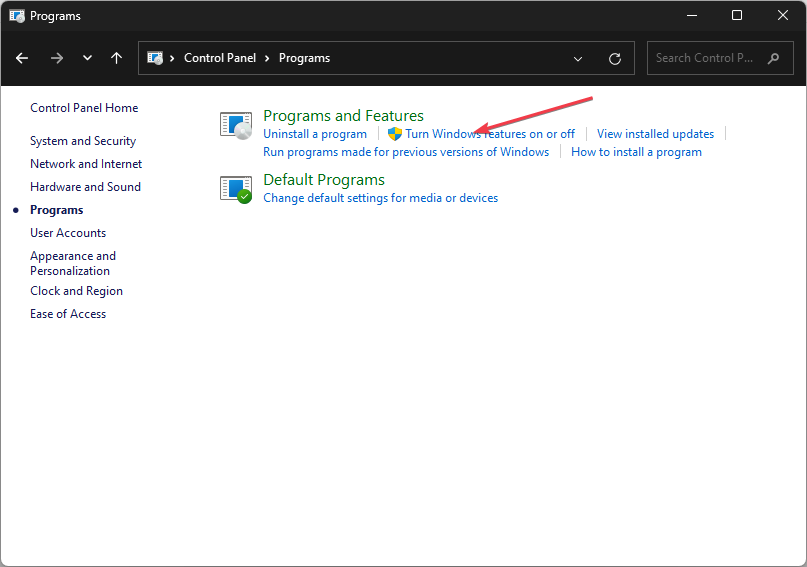
- Espandi il Strumenti di amministrazione remota del server nel Funzionalità di Windows finestra di dialogo e fare clic su Funzionalità Strumenti di amministrazione.
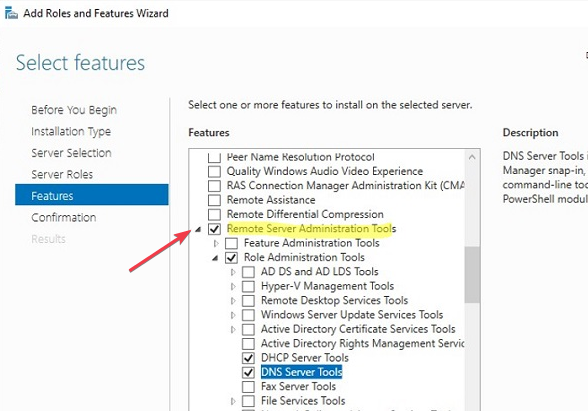
- Quindi, deseleziona tutte le caselle che desideri disattivare e seleziona tutte le caselle che desideri attivare.
- Accessibile dal menu Strumenti di Server Manager deve essere aperto dalla cartella Strumenti di amministrazione e fare clic su OK.
Cerca le funzionalità relative a RSAT, ad esempio Hyper-V o Windows Hypervisor Platform. Se alcune funzionalità rilevanti sono disabilitate, abilitale selezionando la casella di controllo.
- 0x80080206 Errore di Microsoft Store: come risolverlo
- Lo schermo di Windows 11 continua ad aggiornarsi? Risolvilo in [8 passaggi]
- Nuove funzionalità di .NET 6: come scaricarle e installarle
- Codice di errore 6000.87: come risolvere questo problema di Rockstar
- Il monitor esterno non utilizza la tua GPU? Come forzarlo
3. Aggiungi RSAT manualmente
- Apri il browser e visita il Pagina Web ufficiale di Microsoft per scaricare RSAT.
- Quindi, attendi il completamento del processo di download e fai doppio clic su di esso.
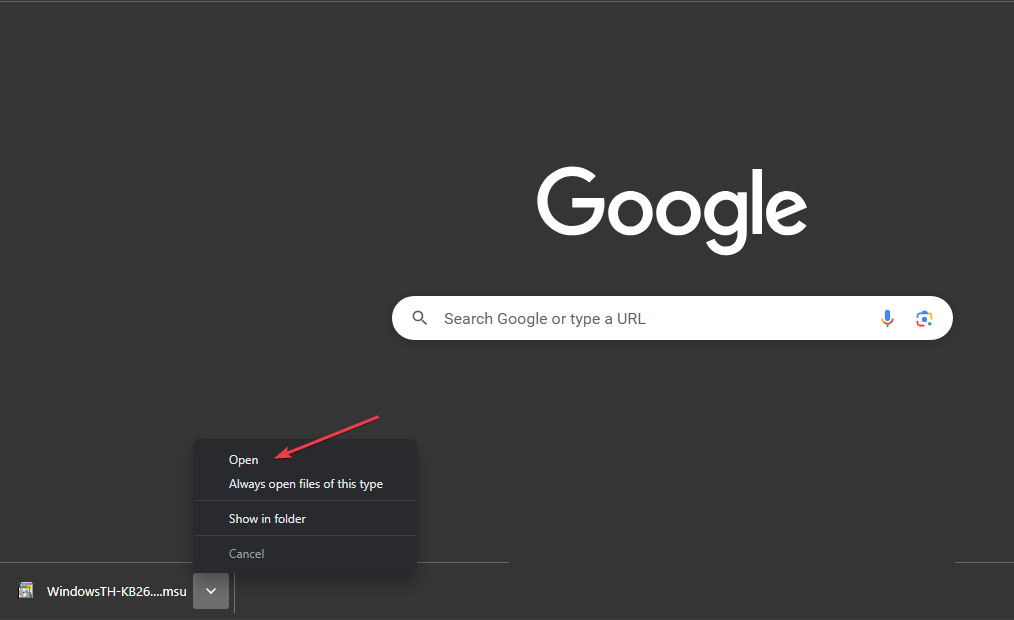
- Segui il comando sullo schermo per completare il processo di installazione.
Il download del file aggiungerà RSAT alle funzionalità operative. Consulta la nostra guida dettagliata su come scaricare e abilitare RSAT su Windows 10
In conclusione, puoi leggere come risolvere RSAT si arresta in modo anomalo su Windows 10/11. Inoltre, consulta la nostra guida sulla risoluzione Impossibile installare RSAT su Windows 11.
Se hai domande o suggerimenti, inseriscili gentilmente nella sezione commenti qui sotto.
Hai ancora problemi?
SPONSORIZZATO
Se i suggerimenti di cui sopra non hanno risolto il tuo problema, il tuo computer potrebbe riscontrare problemi di Windows più gravi. Ti suggeriamo di scegliere una soluzione all-in-one come Fortit per risolvere i problemi in modo efficiente. Dopo l'installazione, basta fare clic su Visualizza e correggi pulsante e quindi premere Avvia riparazione.


